Mitä tietää
- Avaa Kirjat sovellus iPhonessa tai iPadissa ja napauta kirjakauppa†
- Selaa osioita ja suosituksia tai napauta Hae ja kirjoita otsikko tai tekijän nimi.
- Etsi kirja ja napauta Ostaa† Vahvista kirjan ostotilaus.
Tässä artikkelissa kerrotaan, kuinka voit ostaa e-kirjoja iPhonessa tai iPadissa käyttämällä Kirjat-sovellusta iOS 10.0:ssa tai uudemmassa. Se sisältää tietoa e-kirjojen lukemisesta ja vinkkejä näytteiden ja ilmaisten kirjojen hankkimiseen.
Osta e-kirjoja iPhonella tai iPadilla
E-kirjojen ostaminen Kirjat-sovelluksen kautta on helppoa; avaa kirjakauppa sovelluksen -osiossa, tee valinta ja napauta Ostaa nuppi. Ennen kuin ostat e-kirjoja iPadille tai iPhonelle, lataa kirjan esikatselu, jotta voit kokeilla kirjaa ennen sitoutumista siihen. Lataamiesi sähköisten kirjojen lukeminen on helppoa; käytä samaa sovellusta, jolla ostit kirjan. Kirjat-sovellus on asennettava iPhoneen tai iPadiin, jotta voit ostaa e-kirjoja. Lataa Apple Books -sovellus, jos sinulla ei vielä ole sitä.
-
Avaa Kirjat sovellus.
-
Nosturi kirjakauppa†
-
Etsi ja valitse tilattava e-kirja avataksesi tietonäytön.
-
Nosturi Ostaa ja vahvista sitten e-kirjan ostotilaus.
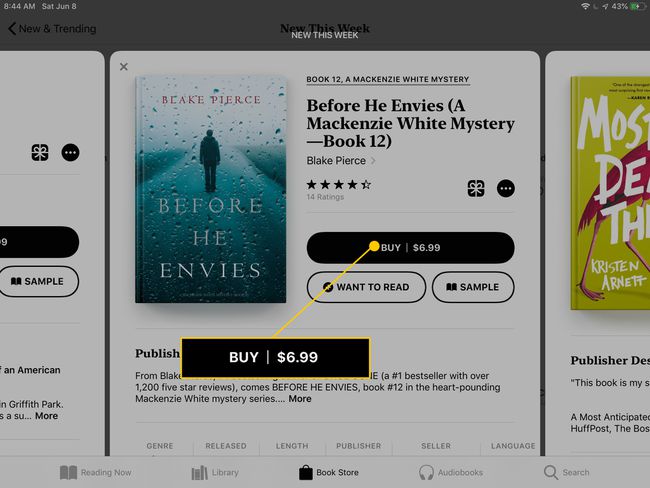
IBooks-sisällön ostaminen on samanlaista kuin tavaran ostaminen iTunes Storesta, mutta ainoa ero on kaupan avautumistapa.
Kuinka lukea e-kirjoja
Jos ostit kirjan tai latasit ilmaisen e-kirjan, kirjan tietoruutu muuttuu lukupainikkeeksi. Nosturi Lukea kirjan lukemiseen.
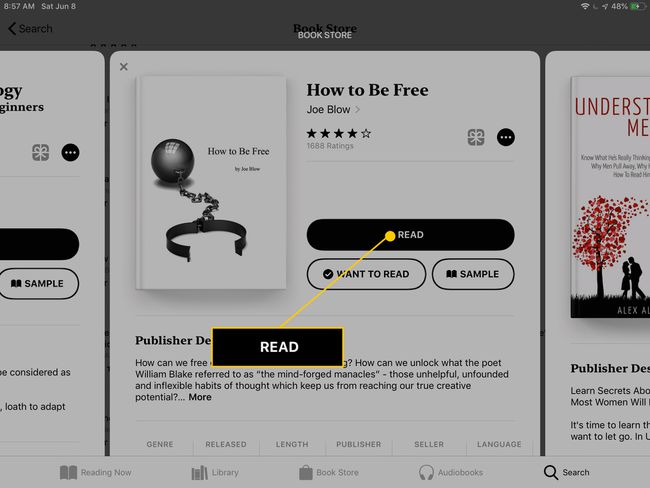
Toinen tapa lukea kirjaa on käydä kirjastossa. Jokainen Kirjat-sovellukseen lisäämäsi kirja tallennetaan sinne. Tämä koskee kirjoja, jotka olet tilannut Kirjat-sovelluksen kautta, siirtänyt laitteellesi muista sovelluksista tai kopioinut iPadiin tai iPhoneen iTunesin kautta.
Kun olet kirjastossa, valitse kirja, jonka haluat lukea. Se aukeaa välittömästi. Pyyhkäise vasemmalle ja oikealle kääntääksesi sivuja tai napauttamalla kerran avataksesi valikon.
Voit palata muihin e-kirjoihin napauttamalla kerran, jolloin valikko avautuu, ja valitsemalla sitten näytön vasemmasta yläkulmasta paluunuoli.
Vinkkejä e-kirjojen ostamiseen Apple Booksin avulla
Apple Books -sovelluksessa on paljon. Tässä on muutamia vinkkejä:
- Ota ilmainen näyte: Siirry kirjan lataussivulle ja napauta Näyte†
- Lataa ilmaisia kirjoja: Apple Books sisältää ilmaisia e-kirjoja. Lataa ilmaisia kirjoja siirtymällä kirjan tietosivulle ja napauttamalla Saada†
- Etsi e-kirjoja: Siirry kohtaan Selaa osioita Kirjakauppa-välilehden yläosassa. Löydä uusia ja trendikkäitä kirjoja, tulevia e-kirjoja, tiettyyn genreen luokiteltuja kirjoja, parhaita e-kirjoja, joita ihmiset ostavat, ja ilmaisia e-kirjoja.
- Tehdä enemmän: Jokaisella e-kirjan lataussivulla on vaihtoehtoja lahjoittaa e-kirja, lisätä se Haluan lukea -luetteloosi, tarkastella lisää kyseisen kirjailijan e-kirjoja (ja äänikirjoja), parhaita e-kirjoja samassa genressä, tarkistaa, milloin kirja on viimeksi päivitetty ja lue kirjan lukemiseen tarvittavat järjestelmävaatimukset.
- Odota latausta: Joidenkin kirjojen lataaminen kestää hetken, joten odota, kunnes ne ovat kokonaan luettavissa. Tarkista näiden kirjojen lataamisen edistymispalkki.
- Päivitä Apple ID: Apple ID vaaditaan sähköisten kirjojen ostamiseen Kirjat-sovelluksen kautta. Palauta Apple ID -salasanasi, jos et tiedä sitä.
